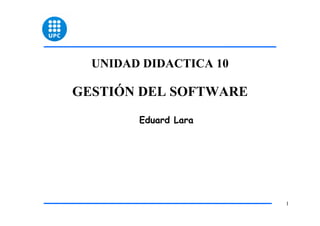
Gestión del software en GNU/Linux
- 1. UNIDAD DIDACTICA 10 GESTIÓN DEL SOFTWARE Eduard Lara 1
- 2. 1. INTRODUCCIÓN GNU/Linux es código libre y ello permite que podamos descargar el software de Internet libremente. La mayoría de este software se encuentra en múltiples repositorios repartidos por todo Internet. Tipos de software existentes: - Universe , software mantenido por la comunidad. - Multiverse , software comercial o privativo de terceras empresas o fabricantes. La gestión del software conlleva: - Instalación/desinstalación. Creación de dependencias - Certificar la integridad (md5, cambios, etc) - Actualizaciones de seguridad 2
- 3. 1. MÉTODOS DE GESTIÓN DEL SOFTWARE Métodos tradicionales/clásicos - Paquetes .rpm (standard de RedHat). Ejemplo: rpm –ivh gcc-3.0-i386.rpm - Paquetes .deb de Debian. Ejemplo: dpkg –i gcc-3.0-i386.deb - Ficheros .tar.gz cuyo contenido normalmente es el código fuente, ficheros de ayuda y algún script que facilita la compilación e instalación. Ejemplo: ./configure | make install Métodos más modernos Aplicaciones que facilitan la gestión, algunas visuales: apt, aptitude, synaptic, yum, etc. 3
- 4. 2. DPKG DEBIAN PACKAGE MANAGER Instalar un paquete: dpkg -i <.deb filename> dpkg -i avg71flm_r28-1_i386.deb Instalar todos los paquetes de forma recursive desde un directorio dpkg –R dpkg -R /usr/local/src Desempaquetar el paquete, pero no configurarlo dpkg --unpack package_file dpkg --unpack avg71flm_r28-1_i386.deb Listar contenidos de un paquete deb: dpkg -c filename 4
- 5. 2. DPKG DEBIAN PACKAGE MANAGER Reconfigurar un paquete desempaquetado dpkg --configure package dpkg --configure avg71flm_r28-1_i386.deb Borrar un paquete instalado excepto los ficheros de configuración dpkg –r dpkg -r avg71flm_r28-1_i386.deb Borrar un paquete instalado incluyendo los ficheros de configuración dpkg –P dpkg -P avg71flm 5
- 6. 2. DPKG DEBIAN PACKAGE MANAGER Muestra información sobre un paquete: dpkg -I filename [control-file] Lista todos los paquetes instalados: dpkg -l Reporta el estado de un paquete específico dpkg -s package-name dpkg -s ssh Listar los ficheros instalados en tu sistema desde un paquete dpkg -L package-Name dpkg -L apache2 Busca por el nombre en los paquetes instalados dpkg -S filename-search-pattern dpkg -S /sbin/ifconfig 6
- 7. 3. PAQUETES RPM Opciones principales: - i (install) instalar un paquete - e (erase) desinstalar un paquete - u (upgrade) actualizar un paquete - q (query) obtener información - V (verify) verificar - v (verbose) proporciona información del proceso - h (help) genera una barra de estado durante el proceso. 7
- 8. 3. PAQUETES RPM INSTALAR UN PAQUETE rpm –ivh paquete.rpm Opciones adicionales: ---test: simulación de la instalación de los paquetes. ---replacepkgs: reemplaza paquetes si ya están instalados. ---replacefiles: reemplaza archivos si ya están instalados. ---nodeps: no chequea las dependencias con otros paquetes. Ejemplo rpm – ivh --test foo_1.0_1_i386.rpm Simulación de la instalación del paquete, no instalará nada, pero informará de todas las incidencias de la instalación) BORRAR UN PAQUETE rpm –ev paquete.rpm Opciones adicionales: ---test: simulación la desinstalación de los paquetes. ---nodeps: no chequea las dependencias con otros paquetes. 8
- 9. 3. PAQUETES RPM ACTUALIZAR UN PAQUETE rpm –uvh paquete.rpm Opciones adicionales: ---test: simulación de la actualización de los paquetes. ---replacepkgs: reemplaza paquetes si ya están instalados. ---replacefiles: reemplaza archivos si ya están instalados. ---nodeps: no chequea las dependencias con otros paquetes. Ejemplo rpm – uvh –test foo_1.0_1_i386.rpm VERIFICAR UN PAQUETE rpm –V paquete.rpm Verifica que todo el paquete “nombredelpaquete” este correctamente instalado. rpm –Vf archivo verifica que el archivo “archivo” este correcto. 9
- 10. 3. PAQUETES RPM CONSULTAS rpm –q nombredelpaquete información del paquete. rpm –qa lista todos los paquetes instalados actualmente rpm –qf archivo indica el nombre del paquete al que pertenece el archivo. rpm –qp paquete.rpm proporciona el nombre del paquete contenido en el archivo paquete.rpm rpm –qc nombredelpaquete muestra todos los archivos de configuración del paquete especificado rpm –qcf archivo al añadir la opción f muestra todos los archivos de configuración del paquete que instalo el archivo “archivo”. rpm –qcp paquete.rpm al añadir la opción p muestra todos los archivos de configuración del paquete contenido en paquete.rpm 10
- 11. 3. PAQUETES RPM rpm –ql nombrepaquete / rpm –qlf archivo / rpm –qlp paquete.rpm muestra todos los archivos del paquete rpm –qd nombrepaquete / rpm –qdf archivo /rpm –qdp paquete.rpm muestra todos los archivos de documentación del paquete. rpm –qi nombrepaquete /rpm –qif archivo /rpm –qip paquete.rpm información sobre el paquete. rpm –qR nombrepaquete / rpm –qRf archivo / rpm –qRp paquete.rpm lista las dependencias del paquete (otros paquetes que son necesarios para instalar el programa contenido dentro de nuestro paquete) 11
- 12. 4. ARCHIVOS COMPRIMIDOS EN GNU/LINUX Formato archivo comprimido en LINUX: “nombre.tar.gz”. Para la compresión de archivos se utilizan 2 algoritmos: - gzip/gunzip: Uno de los primeros formatos de compresión que apareció, continúa usándose actualmente. - bzip2/bunzip2: Algoritmo de compresión más eficaz pero más lento que gzip. En los equipos actuales las diferencias son mínimas. Para poder comprimir varios archivos es Sólo pueden necesario juntarlos en comprimir un uno de solo mediante el único archivo. proceso tar. 12
- 13. 4. ARCHIVOS COMPRIMIDOS EN GNU/LINUX Compresión de un conjunto de archivos Juntar todos los archivos deseados en uno y comprimir este archivo con alguno de los dos métodos disponibles gzip o bzip2. Descomprimir un archivo tar.gz Es necesario primero descomprimirlo, para obtener así el archivo tar. A continuación será necesario obtener todos los archivos incluidos en el archivo tar. En la actualidad estos dos procesos pueden realizarse mediante una única orden y paso. 13
- 14. 4. ORDEN TAR La orden tar permite manejar los archivos tar.gz con una única orden. Sus opciones las siguientes: Función básica (sólo es posible indicar una opción en cada ejecución) · -x: Extrae los archivos de un tar.gz especifico · -c: Crea un archivo · -r: Añade archivos dentro de un tar.gz especifico · -t: Lista los archivos de un tar.gz especifico Opciones suplementarias (es posible especificar más de una en cada ejecución) · -f: Permite especificar el archivo donde tar.gz (para comprimir o descomprimir) · -v: Verbose: Indica lo que hace el programa mientras se ejecuta. · -z: Compresión con algoritmo gzip/gunzip2 · -j: Compresión con algoritmo bzip2/bunzip2 14
- 15. 4. EJEMPLOS TAR tar –cvf ejemplo.tar /home/* Junta todos los archivos del directorio /home SIN ningún tipo de compresión tar –xvf ejemplo.tar Extrae todos los archivos tar –czvf ejemplo2.tar.gz /home/* Junta todos los archivos del directorio /home CON compresión gzip tar –xzvf ejemplo2.tar.gz Extrae todos los archivos del archivo ejemplo2.tar.gz anterior tar –cjvf ejemplo3.tar.gz /home/* Juntar todos los archivos del directorio /home CON compresión bzip2 tar –xjvf ejemplo3.tar.gz Obtiene todos los archivos del archivo ejemplo3.tar.gz anterior 15
- 16. 5. COMANDO APT (ADVANCED PACKAGING TOOL) Es un sistema de gestión de paquetes creado por el proyecto Debian. APT simplifica en gran medida la instalación y eliminación de programas en los sistemas GNU/Linux. Instala y elimina paquetes del sistema, y permite actualizar las listas de paquetes o el propio software. No existe un programa apt en sí mismo, sino que APT es una librería de funciones C++ que se emplea por varios programas de línea de comandos para distribuir paquetes. Está formado de 16 herramientas hermanas diferentes. En especial, apt-get y apt-cache. 16
- 17. 5. COMANDO APT (ADVANCED PACKAGING TOOL) Sudo apt-get update Descarga nuevas listas de paquetes Sudo apt-get upgrade Actualiza el sistema sin borrar nada. Sudo apt-get install Instala el paquete o los paquetes que se indica separados por espacios. Sudo apt-get remove Desinstala el paquete o los paquetes junto con sus ficheros de configuración que se indica separados por espacios. Sudo apt-get autoremove Elimina automáticamente todos los paquetes que ya no se usan Sudo apt-get purge Elimina y purga los paquetes del sistema. Sudo apt-get dist-upgrade Actualiza los paquetes de la distribución a la ultima versión . Sudo apt-cache search Busca un paquete que contenga ese nombre o descripción. 17
- 18. 5. COMANDO APT (ADVANCED PACKAGING TOOL) Sudo apt-get clean Borra los paquetes descargados. Sudo apt-get autoclean Borra (no desinstala) los paquetes descargados que sean redundantes (se quedará con la última versión). Sudo apt-get check Verifica que no haya dependencias incumplidas. Sudo apt-get help Para tener mas opciones del comando apt-get Opciones adicionales de apt (se añaden al final): --download-only: solo descargara los paquetes, no los instalará. install -f: tratará de arreglar los paquetes rotos. --assume-yes: asume respuesta afirmativa a todas las preguntas simples. 18
- 19. 6. COMANDO APTITUDE - Herramienta mejor que apt para instalar, eliminar, actualizar, y administrar los paquetes. - Resuelve el problema de las dependencias huérfanas. - Usa una sola herramienta con muchas funciones. Se puede utilizar en modo comando o en modo gráfico, ejecutando aptitude en un terminal 19
- 20. 6. COMANDO APTITUDE aptitude Muestra una interfaz para buscar, navegar, instalar, actualizar y gestionar paquetes. aptitude install Instala el paquete o los paquetes que se indica separados por espacios, junto con las dependencias necesarias. aptitude remove Elimina los paquetes que se indican separados por espacios junto con las dependencias que queden huérfanas. aptitude purge Elimina los paquetes que se indican separados por espacios (y dependencias huérfanas junto con los ficheros de configuración, aptitude search Busca paquetes en las listas de paquetes locales de apt un paquete que contenga ese nombre o descripción. aptitude update Actualiza las listas de paquetes disponibles. aptitude upgrade Actualiza el sistema sin borrar nada. aptitude clean Elimina los ficheros que se descargaron para instalar software en tu sistema. 20
- 21. 6. COMANDO APTITUDE aptitude dist-upgrade Actualiza la distribución del sistema, borrando e instalando lo que sea necesario. aptitude show Muestra la información disponible sobre un paquete. aptitude clean Borra los paquetes descargados. aptitude autoclean Borra (no desinstala) los paquetes descargados que sean redundantes (se quedará con la última versión). aptitude hold Fuerza a que un paquete permanezca en su versión actual, y no se actualice. Opciones adicionales de aptitude: -s: simula las acciones pero no las realizará -d: sólo descargara los paquetes, no los instalará. -y: supone respuesta afirmativa a todas las preguntas simples. -f: trata de arreglar paquetes rotos de forma agresiva. 21
- 22. 6. APTITUDE VS APT-GET -‘apt-get remove’ elimina los paquetes indicados, pero deja sus dependencias, aunque éstas queden huérfanas (ningún paquete de tu sistema las necesita). - aptitude recuerda las dependencias que se han aplicado en la instalación de un paquete, y borrará el programa junto con todas sus dependencias huérfanas . - Si se instala con apt-get o con entorno gráfico Synaptic, la desinstalación borrará sólo el paquete especificado, pero no las dependencias. - Apt-get autoremove Puede encargarse de las dependencias huérfanas pero sólo para versiones > 6.10) 22
- 23. 7. INSTALACIÓN SOFTWARE FORMA GRÁFICA Existen dos aplicaciones: 1) Aplicaciones/Añadir y Quitar aplicaciones (Desktop) Centro de software en Ubuntu (Server) Una sencilla aplicación con la que se puede añadir o quitar paquetes, del S.0. de una manera muy sencilla. 23
- 24. 7. INSTALACIÓN SOFTWARE FORMA GRÁFICA 2) En Modo gráfico. Aplicación Synaptic Sistema/Administración/Gestor de paquetes Synaptic Se tiene más control sobre los programas que se instalan en el sistema. Por el momento, Synaptic utiliza apt-get. 24
- 25. 8. ACTUALIZACIÓN DEL SERVIDOR Igual que ocurre con Windows, cada cierto tiempo los desarrolladores de Ubuntu publican actualizaciones de seguridad y nuevas funcionalidades para el sistema Ubuntu Cuando las actualizaciones están probadas y pueden instalarse, el S.O. nos avisa con un mensaje Pulsando en el icono desde donde parte el mensaje, se nos abrirá el Gestor de actualizaciones, que nos permitirá actualizar el software con las nuevas funcionalidades de forma sencilla. 25
- 26. 8. ACTUALIZACIÓN DEL SERVIDOR Podemos ejecutar directamente el gestor: Sistema/Administración/Gestor de actualizaciones Para configurar la frecuencia con la que el Gestor de actualizaciones comprobará las nuevas versiones de software y parches de seguridad: Sistema/Administración/Gestor de paquetes Synaptic/ Configuración/Repositorios/Pestaña Actualizaciones Ambos gestores son procesos que se accede como root. Por eso se nos solicitará la contraseña del súper usuario para poder realizar esta operación 26
- 27. PRACTICA 10. GESTIÓN DEL SOFTWARE Al principio de cada ejercicio se indica el comando que debemos utilizar en cada caso. dpkg Paso 1. Listar los ficheros instalados en tu sistema. Paso 2. Muestra información del paquete xeyes. Paso 3. Borra el paquete xeyes. apt Paso 4. Actualizar la lista de paquetes disponibles. Paso 5. Instalar el paquete xeyes. Paso 6. Realizar una búsqueda del patrón: rpm Paso 7. Instalar el paquete rpm. 27
- 28. PRACTICA 10. GESTIÓN DEL SOFTWARE Paso 8. Secuencia de instrucciones que evitan que las actualizaciones queden a medio camino, debido a paquetes inestables, cambios de dependencias justo en el momento de la actualización, fallas de conexión, etc. dpkg --configure -a apt-get update apt-get dist-upgrade apt-get clean dpkg -reconfigure -phigh xserver-xorg reboot Ejecuta los anteriores comandos en tu equipo Linux y explica que función realizan 28
- 29. PRACTICA 10. GESTIÓN DEL SOFTWARE tar Paso 9. Obtener una lista de los archivos ejemplo3.tar.gz sin copiarlos en el directorio actual de trabajo. Paso 10. Desempaquetar el paquete mplayerplug-in-3.35.tar.gz en tu directorio home. Paso 11. Ejecutar ./configure Paso 12. Ejecturar make. Paso 13. copiar mplayerplug-in.so en la carpeta de plugins de Mozilla, y mplayerplug-in.xpt en el directorio de componentes de Mozilla. rpm Paso 14. Instalar el paquete flash-plugin-9.0.31.0-release.i386.rpm Paso 15. Listar todos los paquetes instalados en el sistema. Paso 16. Ver información del paquete anterior. Paso 17. Comprobar la integridad de los ficheros instalados. 29
- 30. PRACTICA 10. GESTIÓN DEL SOFTWARE Modo gráfico Menú Aplicaciones --> Añadir o eliminar Paso 18. Instalar otro navegador web en el sistema. Paso 19. Instalar un editor de texto mediante Synaptic. (Sistema --> Administración --> Gestor de paquetes Synaptic) Paso 20. Actualizar el sistema mediante el gestor de actualizaciones. (Sistema --> Administración --> Gestor de Actualizaciones) Paso 21. Configurar Multiverse en Sistema --> Aplicaciones --> Fuentes de software Paso 22. Comprobar mediante el gestor de aplicaciones, apt, aptitude, etc. la disponibilidad de software de terceras partes o privativo al configurar la opción de Multiverse. 30
